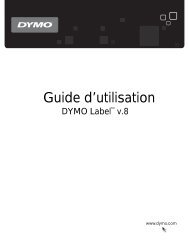LW 450 User Guide.book - DYMO LabelWriter 450 series
LW 450 User Guide.book - DYMO LabelWriter 450 series
LW 450 User Guide.book - DYMO LabelWriter 450 series
Create successful ePaper yourself
Turn your PDF publications into a flip-book with our unique Google optimized e-Paper software.
iii
- 5 -9. Wahl des WahlprüfungsausschussesEs werden vorgeschlagen:Bernd SchepeWilli WehrsigJürgen HaßGegen eine Wahl im Blockverfahren werden keine Bedenken erhoben.Der Vorschlag erhält - 11 Stimmen -.10. Wahl eines stellvertretenden Mitgliedes im Amtsausschuss für den/die Bürgermeister/inEs wird vorgeschlagen:Jürgen Haß- 11 dafür -11. Wahl der Mitglieder der Ausschüsse1. FinanzausschussEs werden vorgeschlagen:Bernd SchepeWilli WehrsigMaren Mecke-MatthiesenHauke FunckHannes SchumacherEs wird im Blockverfahren mit Handzeichen gewählt. Der Vorschlag erhält- 11 Stimmen -.2. Bau- und WegeausschussEs werden vorgeschlagen:Jürgen HaßPhilip MönkemeierMatthias HergesellWilli WehrsigArmin DroeseThorsten SchulzDirk MuxfeldtEs wird im Blockverfahren mit Handzeichen gewählt. Der vorstehende Vorschlag erhält- 11 Stimmen -.
Om <strong>LabelWriter</strong>-skrivarenLockSerienummerDC-strömkontaktUSB-kontaktEtikettrulleLedareSpoleTillbakamatningsknappSidmatningsknappoch statuslampaS/N 00000-0000000FrikopplingsarmMatningsbanaoch avrivareKabelkanaler<strong>LabelWriter</strong> <strong>450</strong> Twin TurboLockSpoleEtikettrulleLedareDC-strömkontaktUSB-kontaktTillbakamatningsknappFrikopplingsarmMatningsbanaoch avrivareSidmatningsknappoch statuslampaEtikettutgångÖppna etikettkassettfacket<strong>LabelWriter</strong> <strong>450</strong> DuoLockSerienummerDC-strömkontaktEtikettrulleUSB-kontaktSpoleTillbakamatningsknappFrikopplingsarmMatningsbana ochavrivareSidmatningsknappoch statuslampaS/N 00000-0000000Kabelkanal<strong>LabelWriter</strong> 4XL2
Om etiketterDenna sida har avsiktligt lämnats tom.8
Kapitel 3Utskrift över ett nätverkI detta kapitel beskrivs hur man skriver ut till en <strong>DYMO</strong> Label-skrivare över ett nätverk. Följandeämnen beskrivs i det här kapitlet:• “Skriva ut till en delad skrivare från Windows”• “Skriva ut till en delad skrivare från Mac OS”• “Använda en utskriftsserver”Detta är de generella steg du behöver följa för att ställa in en skrivare för utskrift via ett nätverk.Dessa steg finns med som en generell översikt och en påminnelse om att du måste kunna skriva utlokalt på skrivaren innan det går att dela den.Termen lokal dator avser den dator som skrivaren är fysiskt ansluten till. Med termen fjärrdatormenas den dator från vilken du vill skriva ut på en skrivare i nätverket.Obs! Vid utskrift på en delad skrivare visas alla meddelanden som har skapats av skrivaren,inklusive felmeddelanden, på den lokala datorn och inte på fjärrdatorn.För att kunna skriva ut på en delad skrivare i nätverket måste fjärrdatorn ha tillgång till den lokaladatorn via nätverket. Mer information får du av systemadministratören.1. Installera den skrivare som ska delas ut på den lokala datorn.2. Kontrollera att du kan skriva ut på skrivaren lokalt.3. Dela ut skrivaren på den lokala datorn.4. Installera skrivaren på den fjärrdator som kommer att skriva ut på den delade skrivaren.Se “Använda en utskriftsserver” på sidan 15 för information om utskrift via en utskriftsserver.Skriva ut till en delad skrivare från WindowsI det här avsnittet beskrivs hur man skriver ut på en delad etikettskrivare från <strong>DYMO</strong> i enarbetsgrupp i Windows. Läs Windowsdokumentationen eller kontakta systemadministratörenom du vill ha mer information om utskrifter på en delad skrivare i Windows Server eller andraversioner av Windows.Dela en skrivare i ett nätverkDessa instruktioner förutsätter att du redan har installerat programmet <strong>DYMO</strong> Label på den lokaladatorn. Se skrivarens Snabbstartshandledning för information.Innan du börjar skriva ut på en delad skrivare från Windows måste du först dela ut skrivaren på denlokala datorn.9
Utskrift över ett nätverkSå här delar du skrivaren (Windows XP)1 Välj Enheter och skrivare från Start-menyn.Kontrollpanelen Enheter och skrivare visas.2 Högerklicka på den skrivare som du vill dela och välj Delning.Dialogrutan Egenskaper visas för <strong>DYMO</strong> Label-skrivaren med fliken Delning vald.3 Välj Dela ut den här skrivaren.4 Om du vill kan du skriva något annat namn för skrivaren i rutan Resursnamn.Detta är det skrivarnamn som visas för andra användare i nätverket.5 Klicka på OK.Delningsikonen (hand) visas under den delade skrivaren. Det betyder att andra användare iarbetsgruppen kan skriva ut på skrivaren.10
Skriva ut till en delad skrivare från WindowsSå här delar du skrivaren (Windows Vista)1 Välj Kontrollpanelen från Start-menyn.2 I Kontrollpanelen dubbelklickar du på Skrivare.Kontrollpanelen Skrivare visas.3 Högerklicka på den skrivare som du vill dela och välj Delning.Dialogrutan Egenskaper visas för <strong>DYMO</strong> Label-skrivaren med fliken Delning vald.4 Markera kryssrutan Dela ut den här skrivaren.5 Om du vill kan du skriva något annat namn för skrivaren i rutan Resursnamn.Detta är det skrivarnamn som visas för andra användare i nätverket.6 Klicka på OK.Delningsikonen (hand) visas under den delade skrivaren. Det betyder att andra användare iarbetsgruppen kan skriva ut på skrivaren.11
Utskrift över ett nätverk3 Välj den skrivare som du vill dela och klicka sedan på Delning.Panelen Delning visas.Lägga till en delad skrivareObs! Dela <strong>DYMO</strong> <strong>LabelWriter</strong> Duo-skrivaren, som kan skriva ut på båda etiketter och tejp,genom att välja både <strong>LabelWriter</strong> Duo Label och <strong>LabelWriter</strong> Duo Tape 128.4 Markera kryssrutan Dela dessa skrivare med andra datorer och markera sedan kryssrutanframför varje skrivare som du vill dela.5 Stäng dialogrutan Skrivare och Fax.Innan du kan skriva ut på en nätverksskrivare måste du installera programvaran <strong>DYMO</strong> Label påfjärrdatorn. Om du vill installera fler än en delad <strong>DYMO</strong>-etikettskrivare måste du lägga till varjeetikettskrivare separat.Så här installerar du en delad nätverksskrivare1 Installera programvaran <strong>DYMO</strong> Label. (Se Snabbstartshandledningen som medföljdeskrivaren för mer information.)2 Välj Program>Verktyg>Skrivarinställning från Finder.Dialogrutan Skrivarlista visas.3 Klicka på Lägg till. Dialogrutan Skrivarbläddraren visas.14
Använda en utskriftsserver4 Markera skrivaren och klicka sedan på Lägg till.Den delade skrivaren läggs till i dialogrutan Skrivarlista.Obs! <strong>LabelWriter</strong> Duo-skrivaren är egentligen två skrivare (etiketter och tejp) så du måstelägga till båda skrivarna separat.5 Stäng dialogrutan Skrivarlista.Använda en utskriftsserverDu kan skriva ut i ett nätverk till en etikettskrivare från <strong>DYMO</strong> som är ansluten till en stationäreller trådlös USB-utskriftsserver. <strong>DYMO</strong> erbjuder nu en <strong>LabelWriter</strong> Print Server som gör detenkelt att dela en <strong>LabelWriter</strong>-skrivare i ett nätverk. Gå till webbplatsen för <strong>DYMO</strong> om du vill läsamer om vår utskriftsserver.En etikettskrivare från <strong>DYMO</strong> fungerar på samma sätt som andra skrivare anslutna till enutskriftsserver och kräver ingen speciell konfiguration. Stegen för installation av och utskrift medutskriftsservrar varierar mellan olika typer och tillverkare. Läs den dokumentation som medföljdeutskriftsservern för detaljerade installations- och utskriftsanvisningar.<strong>DYMO</strong> Label-skrivare stöder utskrift från Windows XP (SP2), Windows Vista, Windows 7 ochMac OS v10.4 eller senare.Här följer tips för installation av utskriftsservern:• Se till att din utskriftsserver har stöd för den typ av operativsystem som är installerat på dindator (Windows eller Mac OS).• De flesta utskriftsservrar stödjer bara <strong>LabelWriter</strong> DUO Label-skrivare. Men <strong>DYMO</strong><strong>LabelWriter</strong> Print Server stöder både <strong>LabelWriter</strong> DUO Label och <strong>LabelWriter</strong> DUO Tape.• Etikettskrivare från <strong>DYMO</strong> med äldre versioner av det fasta programmet (firmware) har intestöd för utskriftsservrar. Se Versioner av skrivarens fasta programvara som har stöd förutskriftsservrar.Om du under installationen av utskriftsservern ombes ange skrivare eller skrivardrivrutin ska duvälja alternativet för installation av en skrivardrivrutin från en skiva. Sätt sedan in <strong>DYMO</strong> LabelSoftware-skivan i datorns cd/dvd-enhet. Om installationen inte hittar skrivardrivrutinernaautomatiskt, navigerar du till dessa på skivan. Om du blir ombedd att ange din skrivare ska du väljaden skrivare som är fysiskt ansluten till utskriftsservern.Anslut din etikettskrivare till en utskriftsserver så här1 Anslut den ena änden av en USB-kabel till USB-kontakten på din etikettskrivare, och denandra änden till USB-kontakten på utskriftsservern.2 Anslut utskriftsservern till ditt nätverk.3 Anslut ström till etikettskrivaren och utskriftsservern.4 Installera och konfigurera utskriftsservern i ditt nätverk.5 Bekräfta att du kan skriva ut på etikettskrivaren från den dator du använder för att installeraoch konfigurera utskriftsservern.6 Lägg till den skrivare som är ansluten till utskriftsservern för andra datorer i arbetsgruppen.15
Utskrift över ett nätverkVersioner av skrivarens fasta programvara som har stöd för utskriftsservrarInformation om vilka av etikettskrivarens fasta programversioner som går att använda medutskriftsservrar finns i tabellen nedan. Du kan fastställa programversionen för skrivaren genom attkontrollera serienumret på skrivarens undersida.<strong>DYMO</strong> Label-skrivarmodell Serienummer högre än Fast programversion högre än<strong>DYMO</strong> <strong>LabelWriter</strong> 400 xxxxx-2046321 93089v0T, 93490v0T<strong>DYMO</strong> <strong>LabelWriter</strong> 400 Turbo xxxxx-2096232 93176v0T, 93491v0T<strong>DYMO</strong> <strong>LabelWriter</strong> Twin Turbo xxxxx-2013955 93085v0M, 93492v0M<strong>LabelWriter</strong> <strong>450</strong>-serien: Alla skrivare i <strong>LabelWriter</strong> <strong>450</strong>-serien, inklusive 4XL ochSE<strong>450</strong>, inkluderar fast programvara som har stöd för utskriftsservrar.Om din skrivare har en fast programvara som saknar stöd för skrivarservrar kan du kontakta<strong>DYMO</strong>:s tekniska support för hjälp med uppdatering av skrivarens fasta programvara.16
Kapitel 4Skötsel av din skrivare<strong>LabelWriter</strong>-skrivaren är utformad för att ge dig en lång och problemfri drift samtidigt som denkräver mycket lite underhåll. Du erhåller bästa prestanda från din <strong>LabelWriter</strong>-skrivare om du följerinstallationsinstruktionerna som finns i snabbstartsguiden och de förfaranden som beskrivs i dettaavsnitt.Du kan enkelt rengöra din <strong>LabelWriter</strong>-skrivare med hjälp av följande hjälpmedel:• Luddfri trasa.• Isopropylalkohol, utspätt diskmedel eller utspätt fönsterputsmedel.Varning Använd ett fönsterputsmedel som inte innehåller ammoniak.• Liten, mjuk borste, t.ex. barntandborste eller vattenfärgspensel för barn• <strong>LabelWriter</strong> rengöringskort.Ett rengöringskort ingår i skrivarpaketet. Om du vill köpa fler rengöringskort besöker duwww.dymo.com.För att säkerställa att din <strong>LabelWriter</strong>-skrivare fungerar ordentligt bör du rengöra den då och då.Genom att damma av utsidan av skrivaren då och då så minskas risken att smuts kommer in iskrivaren. Det kan ändå vara bra att regelbundet utföra visst underhåll, som att rengöra etikettbananmed rengöringskortet.Så här rengör du skrivarens utsida och etikettfacket1 Dra ur nätsladden.2 Använd den luddfria trasan för att torka av utsidan av skrivaren.3 Avlägsna smuts och fläckar med ett av de rengöringsmedel som anges ovan.4 Öppna locket.5 Använd en liten mjuk borste eller bomullssudd för att borsta bort pappersdamm och andrapartiklar från skrivarens insida.6 Ta bort etikettrullen och rengör under rullen.7 Om du har ett rengöringskort för <strong>LabelWriter</strong> följer du anvisningarna på kortetsförpackning.8 Sätt i nätsladden igen.9 Ladda etikettrullen igen och stäng försiktigt locket.17
Skötsel av din skrivareRengöra tejpskrivhuvudet (endast <strong>LabelWriter</strong> Duo)1 Tryck på knappen på kassettfackets framsida.2 Ta bort etikettkassetten.3 Använd en liten mjuk borste eller bomullssudd för att borsta bort pappersdamm och andrapartiklar ur facket.4 Ta loss rengöringsverktyget från fackets insida.5 Torka försiktigt av skrivhuvudet med verktyget.Skrivhuvudet är mycket ömtåligt, så var försiktig vid rengöringen.6 Sätt tillbaka rengöringsverktyget, sätt i etikettkassetten och tryck på knappen så att facketstängs.Rengöra kniven (endast <strong>LabelWriter</strong> Duo)1 Tryck på knappen på kassettfackets framsida.2 Ta bort etikettkassetten.3 Tryck kort på sidmatningsknappen (Form Feed) och Label Eject-knappen samtidigt.Kniven förs fram så att du kan se den.4 Använd en bomullssudd med tvättsprit och rengör båda sidorna av kniven.Kniven är extremt vass. Var försiktig när du rengör den.5 När du har rengjort kniven trycker du en gång på Label Eject-knappen så att kniven återgår tillnormalt läge.Du kan även följa denna rutin om kniven skulle fastna i framskjutet läge och inte kan röra sig.18
Kapitel 5Så här får du hjälp<strong>LabelWriter</strong> bör fungera felfritt i många år med mycket lite underhåll. Om du ändå skulle stöta påproblem finns förslag på problemlösning i det här kapitlet. Om du inte kan lösa problemet självinnehåller kapitlet även information om hur du kontaktar <strong>DYMO</strong> för teknisk support.Fullständig information om programmering och användning av etikettskrivaren <strong>LabelWriter</strong> SE<strong>450</strong>ges i Teknisk referensguide för <strong>LabelWriter</strong> SE<strong>450</strong>, som är tillgänglig från programutvecklarenssida på <strong>DYMO</strong>:s webbsida (www.dymo.com).FelsökningI det här avsnittet finns information om hur du rättar till problem som du eventuellt råkar ut för närdu använder din <strong>LabelWriter</strong>-skrivare.StatuslampaStatuslampan visar skrivarens aktuella status:StatuslampaFast blått ljusNedtonat blått ljusBlinkade blått ljusBeskrivningStrömmen är på och skrivaren är redo.Skrivaren är i energisparläge.Etiketterna har inte satts i på rätt sätt eller så är rullen tom.För <strong>LabelWriter</strong> SE<strong>450</strong> visar statuslampan skrivarens aktuella läge, enligt följande:SE<strong>450</strong> statuslampaFast blått ljusNedtonat blått ljusBlinkande rött ljusFast grönt ljusNedtonat grönt ljusBlinkande grönt ljusBeskrivningUSB-kabel är ansluten. Strömmen är på och skrivaren är redo.USB-kabel är ansluten och skrivaren är i energisparläge.Etiketterna har inte satts i på rätt sätt eller så är rullen tom.Seriekabel är ansluten. Strömmen är på och skrivaren är redo. Skrivaren kommerockså att visa fast grönt ljus när både USB- och seriekabel har anslutits eller näringa kablar är anslutna.Seriekabel är ansluten och skrivaren är i energisparläge.Seriekabel är ansluten och skrivaren är i konfigurationsläge. Fullständiginformation om programmering och användning av etikettskrivaren <strong>LabelWriter</strong>SE<strong>450</strong> ges i Teknisk referensguide för <strong>LabelWriter</strong> SE<strong>450</strong>, som är tillgänglig frånprogramutvecklarens sida på <strong>DYMO</strong>:s webbsida (www.dymo.com).19
Så här får du hjälpUtföra ett självtest av skrivarenOm du får problem med ofullständiga tecken eller annat som har att göra med utskriftskvalitetenbör du utföra ett självtest av skrivaren. Självtestet fastställer om alla element i skrivhuvudet ochskrivarmekanismen är funktionsdugliga.Utföra självtest1 Se till att det finns en etikettrulle i skrivaren. Tryck in sidmatningsknappen framtill påskrivaren och håll den intryckt i fem till tio sekunder.Skrivaren börjar skriva ut lodräta linjer längs hela bredden på skrivaren. Testmönstret ändrasautomatiskt efter varje 3/4 tum (19 mm).2 När självtestet börjar släpper du sidmatningsknappen.3 Tryck på och frigör sidmatningsknappen om du vill stoppa självtestet.Ta bort etiketter som fastnatSå här tar du bort etiketter som fastnat i skrivaren1 Riv av eventuella etiketter som redan harmatats igenom skrivaren.2 Samtidigt som du tryckerfrikopplingsarmen framåt drar du ut denfastnade etiketten ur utmatningsuttaget.TryckfrikopplingsarmenframåtKorrigera dålig utskriftskvalitetDålig utskriftskvalitet beror oftast på något av följande:• Gammal etikettrulle• Etiketter från någon annan tillverkare än <strong>DYMO</strong>• Etiketter med skadad termobeläggning• Smutsigt skrivhuvudSe först och främst till att du använder etiketter av märket <strong>DYMO</strong>. Använd inte etiketter från andraleverantörer eftersom termobeläggningen på andra etiketter har en annan känslighet än <strong>DYMO</strong>:setiketter. Dessutom upptäcks ofta inte de perforerade hålen mellan etiketterna av <strong>LabelWriter</strong>skrivarnapå etiketter från andra tillverkare.Om utskriftskvaliteten blir svag, om du börjar se små vita prickar spridda över utskrivna teckeneller om du ser ljusa och mörka utskriftsområden, är det förmodligen fel på etikettrullen. Försökmed att använda en annan rulle från en ny låda. Om den nya rullen skrivs ut som den ska, berorfelet på den första rullen.Det kan också bero på att <strong>LabelWriter</strong>-skrivhuvudet behöver rengöras. Varje <strong>LabelWriter</strong>-skrivarelevereras med ett rengöringskort. I “Skötsel av din skrivare” på sidan 17 finns information om<strong>LabelWriter</strong>-rengöringskortet.20
FelsökningEtiketterna matas inte ordentligtOm etiketterna inte matas ordentligt kontrollerar du följande:• Kontrollera att etiketterna har satts i rätt och att etiketternas vänstersida är justerad motmataröppningens vänsterkant. Se “Ladda etiketter” på sidan 5.• Se till att du använder etiketter av märket <strong>DYMO</strong>. De perforerade hålen mellan etiketternaupptäcks ofta inte av <strong>DYMO</strong>-skrivarna på etiketter gjorda av andra tillverkare. Närperforeringen inte upptäcks matas inte etiketterna på rätt sätt. Användning av etiketter fråntredje part kan även göra garantin ogiltig.Skrivaren skriver inte ut eller slutar att skriva utOm skrivaren inte skriver ut eller om den slutar skriva ut medan den används, följer du dessa stegför att ringa in problemet.1 Kontrollera att det fortfarande finns ström till skrivaren och att strömkabeln inte har kopplats ur.Om statuslampan framtill på skrivaren inte lyser, kontrollerar du att strömkabeln är anslutenoch att skarvdosan fortfarande fungerar.Prova med att ansluta något annat till vägguttaget och skarvdosan för att säkerställa att feletinte finns i dessa.2 Kontrollera att skrivaren matar etiketter på rätt sätt genom att trycka på sidmatningsknappennär skrivaren är på.Om etiketterna har fastnat börjar statuslampan blinka. Se “Ta bort etiketter som fastnat” påsidan 20.3 Säkerställ att USB-kabeln inte har lossnat från baksidan av skrivaren eller från baksidan avdatorn.Kontrollera installationsinstruktionerna i snabbstartsguiden för <strong>LabelWriter</strong> för att säkerställaatt kabeln är ansluten på rätt sätt.4 (Windows) Kontrollera att drivrutinen för <strong>LabelWriter</strong>-skrivaren är korrekt installerad.Drivrutinen hämtar data från programvaran och skickar den till <strong>LabelWriter</strong>-skrivaren.Drivrutinen installeras automatiskt när du installerar programvaran som medföljer skrivaren,men den kanske har ändrats eller raderats av misstag.a Gå till Start-menyn och välj Skrivare och fax.b Högerklicka på ikonen för <strong>LabelWriter</strong>-skrivaren och välj Egenskaper.c I dialogrutan Egenskaper klickar du på Utskriftsinställningar.d I dialogrutan Egenskaper klickar du på Avancerat.Dialogrutan Avancerat visas.Om inga fel visas i dialogrutan Avancerat, har drivrutinen installerats som den ska.Om du fortfarande har problem när du har kontrollerat detta, kontaktar du kundtjänst angåendeproduktretur. Se “Erhålla teknisk support” på sidan 22.21
Så här får du hjälpBegränsad garantiErhålla teknisk supportDin <strong>DYMO</strong> ® <strong>LabelWriter</strong> ® -skrivare levereras med en garanti mot defekter i material, konstruktioneller tillverkning, under två år efter det ursprungliga inköpsdatumet (<strong>LabelWriter</strong> SE<strong>450</strong> under ettår efter det ursprungliga inköpsdatumet), när den använts i enlighet med alla anvisningar. Normaltslitage omfattas inte, ej heller överdriven användning, missbruk eller skada orsakad av enanvändare, avsiktligen eller oavsiktligen.<strong>DYMO</strong> <strong>LabelWriter</strong>-skrivarna är endast avsedda för användning med etiketter från <strong>DYMO</strong>. Dennagaranti täcker inte något fel eller någon skada som orsakats på grund av användning av etiketterfrån tredje part.FÖRUTOM VAD SOM ANGES HÄRI LÄMNAR <strong>DYMO</strong> INGA ÖVRIGA GARANTIER,UTTRYCKLIGA ELLER UNDERFÖRSTÅDDA, OCH <strong>DYMO</strong> GER INGA SOM HELSTGARANTIER GÄLLANDE SÄLJBARHET OCH LÄMPLIGHET FÖR ETT SPECIELLTSYFTE. <strong>DYMO</strong>S ANSVAR UNDER DENNA GARANTI SKALL BEGRÄNSAS TILLREPARATION ELLER BYTE AV SKRIVAREN. <strong>DYMO</strong> SKALL INTE HÅLLAS ANSVARIGTFÖR EVENTUELLA OAVSIKTLIGA SKADOR ELLER FÖLJDSKADOR, OAVSETT OMDESSA KUNNAT FÖRUTSÄGAS ELLER INTE.DENNA GARANTI GER DIG SPECIFIKA JURIDISKA RÄTTIGHETER OCH DU KANOCKSÅ HA ANDRA RÄTTIGHETER SOM VARIERAR MELLAN OLIKA STATER OCHLÄNDER.Om du får problem med installation eller användning av din <strong>LabelWriter</strong>-skrivare bör du noggrantläsa igenom denna handbok för att säkerställa att du inte missat något som berörs idokumentationen.Om du inte kan lösa ditt problem med hjälp av dokumentationen kan du erhålla ytterligareinformation och stöd från <strong>DYMO</strong>.På <strong>DYMO</strong>:s webbplats www.dymo.com finns den senaste supportinformationen.877-724-8324Kontaktinformation till oss ges i supportavsnittet på vår webbplats: www.dymo.com22
Kapitel 6Teknisk information ochmiljöinformationTekniska data<strong>450</strong><strong>450</strong>Turbo<strong>450</strong> Twin Turbo 4XL<strong>450</strong> Duo(Etikettskrivare)<strong>450</strong> Duo(Tejpskrivare)Utskriftsmetod Direktverkande termo VärmeöverföringUtskriftsupplösningUtskriftshastighet(etiketter/min föradressetiketteri textläge)Maximalutskriftsbredd300 punkter per tum (11,8 punkter per mm) 180 punkter pertum (7,09 punkterper mm)51 71 71 53 71 Ej tillämpligt2,25 tum (56 mm) 4,16 tum (105,73 mm) 2,25 tum (56 mm) 0,71 tum (18,1 mm)Max pappersbredd 2,44 tum (62 mm) 4,53 tum (115 mm) 2,44 tum (62 mm) 0,95 tum (24 mm)Maximal etikettlängd AnvändardefinierbarGränssnittUSB 2.0-skrivarenhetMått (BHD)4 ⅞ tum (124 mm) x5 ¾ tum (146 mm) x7 ¼ tum (184 mm)8,5 tum (217 mm) x5 ⅓ tum (135 mm) x7 ⅜ tum (187,5 mm)7 tum (178 mm) x5 ⅓ tum (135 mm) x7 ⅜ tum (187 mm)5 ½ tum (140 mm) x8 tum (203 mm) x7 ¼ tum (184 mm)Vikt 0,68 kg 1,09 kg 0,78 kg 1,35 kgSkrivarensströmförsörjningDriftcykelDet här kapitlet innehåller teknisk information och certifieringsinformation om <strong>LabelWriter</strong>skrivaren.MyndighetsgodkännandeGaranti24 V likström 1,75 A 24 V likström 3,75 A 24 V likström 1,75 A1 000 fraktetiketter per timmeCE, FCC, TUV CB, cTUVus, TUV GS och C-TickTvå års begränsad23
Teknisk information och miljöinformationTekniska data för etikettskrivaren <strong>LabelWriter</strong> SE<strong>450</strong>Fullständig information om anslutning av etikettskrivaren <strong>LabelWriter</strong> SE<strong>450</strong> till värddatorn ellernågon annan enhet och information om programmering och användning av <strong>LabelWriter</strong> SE<strong>450</strong> gesi Teknisk referensguide för <strong>LabelWriter</strong> SE<strong>450</strong>, som är tillgänglig från programutvecklarens sida på<strong>DYMO</strong>:s webbsida (www.dymo.com).SE<strong>450</strong>UtskriftsmetodUtskriftsupplösningUtskriftshastighet(etiketter/min föradressetiketteri textläge)Maximal utskriftsbreddMax pappersbreddMaximal etikettlängdGränssnittMått (BHD)ViktSkrivarensströmförsörjningDriftcykelDirektverkande termo200 punkter per tum (8 punkter per mm)USB: 48 lpmSeriellt (115,2 K baud): 40 lpm2,13 tum (54 mm)2,44 tum (62 mm)AnvändardefinierbarUSB 2.0-skrivarenhetDubbelriktad, RS232 seriell (1 200 till 115,2 K baud)4 ⅞ tum (124 mm) x 5 ¾ tum (146 mm) x 7 ⅜ tum (187 mm)0,817 kg24 V likström 1,7 A1 000 fraktetiketter per timmeMyndighetsgodkännande CE, FCC, Industry Canada, TUV CB, cTUVus, TUV GS och C-TickGarantiEtt års begränsad24
EnhetscertifieringEnhetscertifieringMiljöinformationDenna apparat har testats och följer kraven som ställs i:TUV CB Test CertificatecTUVus CertificateTUV GS CertificateDEN INTERNATIONELLA STANDARDEN IEC 60950 Safety of information technologyequipmentFCC Part 15 Class BRoHS 2002/95/ECDenna enhet är inte avsedd att användas i direkt synfält på arbetsplatser med bildskärmar. Föratt undvika besvärande reflektioner på arbetsplatser med bildskärmar ska denna apparat inteplaceras direkt synlig.Naturresurser har utvunnits och använts i produktionen av den utrustning du har köpt. Den kaninnehålla ämnen som är skadliga för miljö och hälsa.För att undvika att sådana ämnen läcker ut och skadar miljön, och för att spara resurser, bör duåtervinna produkten på lämpligt sätt när den ska kasseras.Då återvinns eller återanvänds produktmaterialet.Symbolen med en överkorsad soptunna som finns på enheten är en uppmaning att lämna produktentill återvinning.Om du behöver mer information om insamling och återvinning kontaktar du din kommun.Du kan också kontakta <strong>DYMO</strong> om du vill ha mer miljöinformation om våra produkter.25
Teknisk information och miljöinformationFeedback om dokumentationenVi arbetar kontinuerligt med att ta fram dokumentation som håller högsta kvalitet för våraprodukter. Vi vill gärna ha feedback från dig. Skicka dina kommentarer eller förslag till oss omdirekthjälpen, den tryckta handboken eller handboken i PDF-format.Inkludera följande information tillsammans med din feedback:• Produktnamn och versionsnummer• Typ av dokument: tryckt handbok, handbok i PDF-format eller direkthjälp• Avsnittsrubrik (för direkthjälpen) eller sidnummer (för tryckt handbok eller handbok i PDFformat)• Kort beskrivning av innehållet (t.ex. stegvisa instruktioner som är felaktiga, information somkräver förtydligande, områden som kräver mer detaljerad information o.s.v.)• Förslag om hur dokumentationen kan rättas till eller förbättrasVi välkomnar även dina förslag om ytterligare avsnitt som du tycker ska vara med idokumentationen.Skicka feedback till:documentation@dymo.comTänk på att denna e-postadress endast är till för feedback om dokumentationen. Om du har enteknisk fråga ska du kontakta kundtjänst.26